보고 환경설정 지정
보고서 보기 및 작업을 위한 사용자 환경설정을 지정할 수 있습니다.
Reports 및 Financial Reporting 보고서 미리보기, 표시, 작업에 대한 환경설정을 지정할 수 있습니다.
자세한 내용은 보고서를 사용한 디자인 및 Financial Reporting 관리 를 참조하십시오.
보고 환경설정을 지정하려면 다음을 수행합니다.
- 홈 페이지에서 도구, 사용자 환경설정 순으로 누릅니다.
- 보고서를 누릅니다.
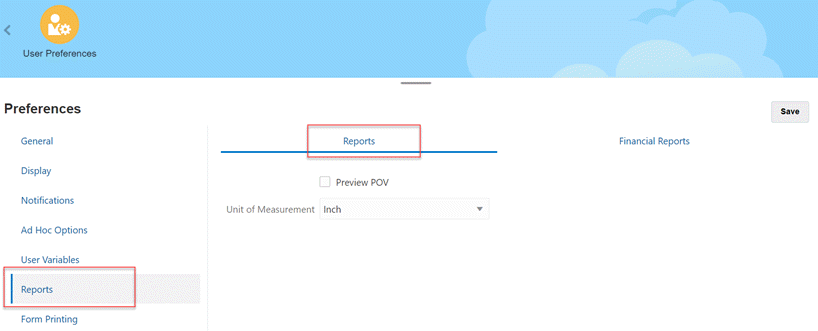
- 보고서 작업에 대한 환경설정을 지정하려면 페이지 맨위에서 보고서 탭을 누르고 환경설정을 선택합니다.
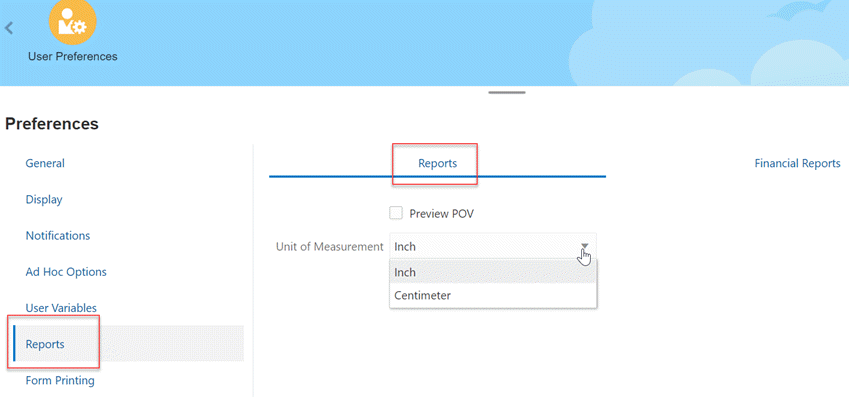
- POV 미리보기 - 보고서 POV에 사용되는 차원 멤버를 미리 보려면 이 옵션을 선택합니다.
- 측정 단위 - 드롭다운 목록에서 페이지 여백 크기를 인치 또는 센티미터로 표시하도록 선택합니다. 기본 측정 단위는 인치입니다.
- 페이지 맨위의 보고서에서 주석 인쇄 환경설정을 누르고 보고서에서 주석을 인쇄하는 방법을 정의합니다.
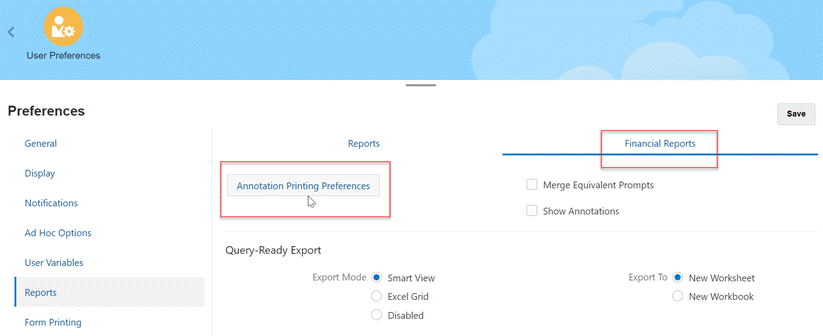
-
주석 인쇄 환경설정 옆에서 세부정보를 선택한 다음 각주 세부정보 사용에서 시스템 정의 각주를 생성하는 옵션을 선택하십시오. 일반 형식 지정이 적용되며 시스템 정의 크기와 글꼴이 사용됩니다. 예를 들어 제목, 설명, 범주, 날짜, 작성자, 첨부파일 및 회신 포함을 선택할 수 있습니다.
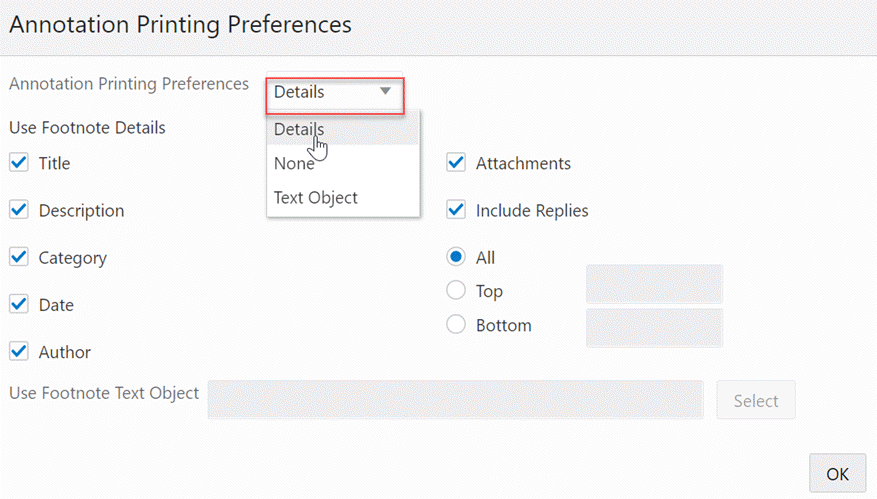
주:
회신 포함을 선택하는 경우 모든 회신, 초기 회신부터 시작하여 지정된 수의 맨 위 회신 또는 초기 주석과 지정된 수의 마지막 회신을 인쇄하는 지정된 수의 맨 아래 회신을 포함할지 선택하십시오. 제공된 공란에 인쇄할 회신 수를 입력합니다.
-
주석 인쇄 환경설정 옆에서 텍스트 객체를 선택하여 Financial Reporting 텍스트 기능 각주를 포함하는 저장된 텍스트 상자를 저장소에서 선택하십시오. 각주 사용 텍스트 객체 텍스트 상자에, 노트를 인쇄하기 위해 보고서 텍스트 객체의 각주 함수에 사용할 텍스트를 입력합니다. 보고서 디자이너에서 각주 함수를 생성합니다. 이 옵션은 노트 형식 지정 및 인쇄 유연성을 향상시킵니다. 예를 들어 각주 기능에서 그리드 노트만 인쇄하고 머리글과 콘텐츠에 다른 크기, 글꼴 및 색상을 적용하도록 지정할 수 있습니다.
-
주석 인쇄 환경설정에서 없음을 선택하면 주석을 인쇄하지 않습니다.
-
- 확인을 눌러 대화상자를 닫습니다.
- 동일한 프롬프트 병합을 선택하면 한 번만 응답하거나 반복되는 프롬프트와 변수에 연속적으로 응답합니다.
- 보고서에 주석을 포함하려면 주석 표시를 선택하십시오.
- 쿼리 준비 익스포트에서 보고서를 Excel에 익스포트하는 방법에 대한 환경설정을 지정합니다.
-
Smart View:는 보고서를 Oracle Smart View for Office 파일로 익스포트합니다.
-
Excel 그리드: 익스포트한 보고서를 Microsoft Excel에서 엽니다. 그런 다음 익스포트 대상 위치에서 다음을 선택하십시오.
-
새 워크시트: 익스포트한 보고서를 기존 Excel 워크북의 새 시트로 엽니다.
-
새 워크북: 익스포트한 보고서를 새 Excel 워크북의 sheet1로 엽니다.
-
-
사용 안함: HTML 미리보기를 사용하여 보고서를 표시할 때 쿼리 준비 링크를 숨깁니다.
-
- 익스포트 대상 위치에서 다음 옵션 중 하나를 선택합니다.
-
새 워크시트: 익스포트한 보고서를 기존 Excel 워크북의 새 시트로 엽니다.
-
새 워크북: 익스포트한 보고서를 새 Excel 워크북의 sheet1로 엽니다.
-
- 저장을 누릅니다.